Windows 10设置专用网络的文件和打印机共享
1、启动Windows 10操作系统,点击任务栏"窗口徽标"按钮

2、选择开始屏幕"设置"磁贴

3、接下来,我们点击"网络和Internet"图标

4、点击"网络和共享中心"链接
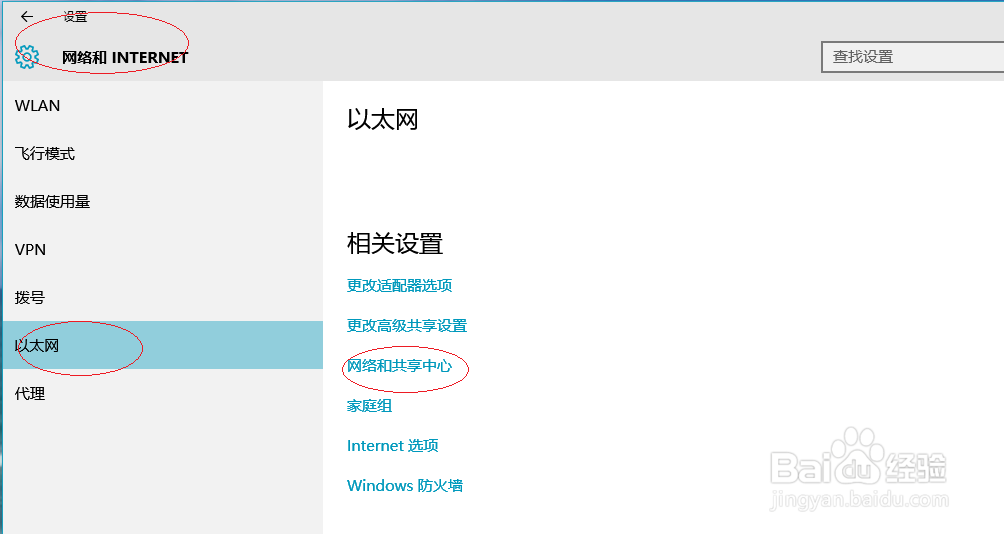
5、选择左侧"更改高级共享设置"项

6、唤出"高级共享设置"选项界面,点击"专用"图标右侧向下箭头

7、完成专用网络的文件和打印机共享设置,本例到此谢谢朋友们的关注

声明:本网站引用、摘录或转载内容仅供网站访问者交流或参考,不代表本站立场,如存在版权或非法内容,请联系站长删除,联系邮箱:site.kefu@qq.com。
阅读量:192
阅读量:161
阅读量:49
阅读量:154
阅读量:121